Збереження базового плану в MS Project
Якщо Ви закінчили створення і оптимізацію плану Вашого проекту і вважаєте що цей варіант плану можна зробити базовим, необхідно зберегти базовий план. При переплануванні проекту значення базового плану не змінюються. Ви можете зберегти одинадцять базових планів проекту. Зберігати базовий план можна необмежену кількість разів перезберегти старі базові плани.
В меню «Проект» виберіть «Поставити базовий план» і в ньому підпункт «Поставити базовий план ...»:
У вікні «Поставити базовий план» Ви можете:
1. Зберегти новий базовий план. Виберіть вимикач «Для всього проекту».
2. Якщо у Вас вже є збережений базовий план і Ви хочете додати до нього інформацію про нові завдання, виберіть вимикач «Для обраних завдань». При цьому в плані проекту у Вас повинні бути виділені нові завдання, які Ви хочете додати в базовий план проекту.
3. Натисніть «OK».

Ви можете зберегти базовий план проекту як для всього плану графіка так і для обраних Вами завдань. Після збереження базового плану, в плані графіку відображається чорна лінія, яка фіксує базові значення плану.
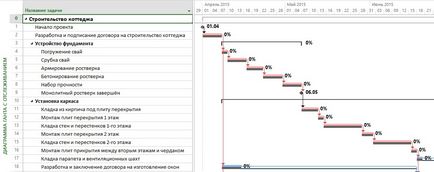
Збереження проміжного плану в MS Project
1. У меню «Проект» виберіть «Поставити базовий план» і в ньому підпункт «Поставити базовий план ...».
2. Якщо Ви хочете зберегти новий проміжний план, виберіть вимикач «Для всього проекту».
3. Якщо у Вас вже є збережений проміжний план і Ви хочете додати до нього інформацію про нові завдання, виберіть вимикач «Для обраних завдань». При цьому в плані проекту у Вас повинні бути виділені нові завдання, які Ви хочете додати в проміжний план проекту.
4. У полях «Скопіювати» і «В» вкажіть з яких і в які поля буде копіюватися інформація проміжного плану.
5. Натисніть кнопку «OK».
Видалення даних з базового або проміжного плану проекту в MS Project
1. У меню «Проект» виберіть «Поставити базовий план» і в ньому підпункт «Очищення базового плану». З'явиться відповідне вікно:

1. Якщо Ви хочете очистити базовий план, натисніть на кнопку вибору «Очистити базовий план». Якщо Ви хочете очистити проміжний план натисніть на кнопку вибору «Очистити проміжний план» і вкажіть який проміжний план Ви хочете очистити.
2. Якщо Ви хочете очистити інформацію за завданнями всього проекту виберіть «Для всього проекту». Якщо Ви хочете очистити інформацію тільки за завданнями, обраним в поданні Діаграма Ганта, виберіть «Для обраних завдань».
3. Натисніть кнопку «OK».
Відображення критичного шляху в MS Project
MS Project вважає завдання критичної, якщо вона не має тимчасового резерву. Однак Ви завжди можете поміняти правило знаходження критичних завдань. Наприклад, Ви можете вказати MS Project щоб він вважав критичними ті завдання, які мають тимчасової резерв в один або два дні. Це може допомогти, якщо Ви хочете отримувати повідомлення про те, що завдання стає критичною і одночасно мати в запасі день або два. MS Project може вивести необмежену кількість критичних шляхів проекту. Використовуючи критичний шлях Ви можете скорочувати тривалість реалізації проекту, для це скоротіть тривалість реалізації критичних завдань.
Ви можете відобразити критичний шлях декількома способами в залежності від Ваших потреб. Щоб відобразити критичний шлях на тлі всіх завдань проекту в верхньому лівому кутку сторінки виберіть вистава «Діаграма Ганта з відстеженням». Щоб відобразити дані базового плану перейдіть в вистава «Діаграма Ганта» і перейдіть на сторінку «Формат», де на лінійці інструментів Ви можете:
1. Виводити роботи, що лежать на критичному шляху натиснувши на пункт «Критичні завдання».
2. Для виведення ліній тимчасового резерву на діаграму Ганта натисніть на пункт «Тимчасової резерв».
3. Для того що б відзначити завдання з затримкою натисніть на пункт «Завдання з затримкою».
4. Для відображення базового плану виберіть назву і дату збереженого базового плану зі списку «Базовий план».
5. Для відображення ліній запізнювання виберіть базовий план зі списку «Запізнення» щодо якого розраховується запізнювання.
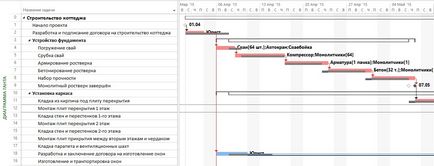
Щоб MS Project обчислював кілька критичних шляхів Ви можете:
1. На закладці «Файл» вибрати «Параметри».
2. У вікні перейдіть на закладку «Додатково».
3. Переведіть перемикач «Розраховувати кілька критичних шляхів».
4. Встановіть значення в поле "Вважати критичними завдання мають резерв часу не більше". Для зручності відстеження проекту рекомендується встановити в цьому полі значення 5 днів, якщо період реалізації тиждень (7 днів - 2 дні вихідних).
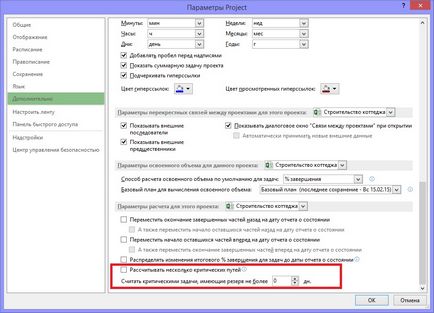
MS Project передбачає можливість збільшити часовий резерв для критичних завдань всього проекту. Для цього:
- Перейдіть в меню «Файл» виберіть «Параметри».
- Далі перейдіть на закладку «Додатково».
- Поставте галочку розрахувати кілька критичних шляхів для виведення декількох критичних шляхів одночасно на одному плані-графіку.
- Введіть мінімальний часовий резерв для критичної завдання в поле «Вважати критичними завдання, які мають резерв не більше».
- Збережіть базовий план проекту в базовий план без номера.
- Вкажіть розрахунок декількох критичних шляхів
- Встановіть параметри вважати критичними завдання має тимчасової резерв 5 днів.
Даний матеріал розглядається на практичному тренінгу "Розробка планів-графіків проектів".